phpMyAdmin MySQLを管理するためのWebベースの管理ツールです。 、 MariaDB およびDrizzleサーバー。これは、作成、削除、クエリ、テーブル、列、リレーション、インデックス、ユーザー、権限などのデータベースアクティビティの実行に役立ちます。
このガイドは、phpMyAdminを Linux Mint 19にインストールするのに役立ちます / Linux Mint 18 。
phpMyAdminをインストールする前に 、LEMPスタックが必要です サーバーにインストールされています。
読む : LinuxMint 19にNginx、PHP、MariaDB(LEMPスタック)をインストールする方法
読む : LinuxMint 18にNginx、PHP、MariaDB(LEMPスタック)をインストールする方法
phpMyAdminをインストール
リポジトリインデックスを更新します。
sudo apt update
前の手順を完了していることを前提としています。次のコマンドを使用してphpMyAdminをインストールします。
sudo apt install -y phpmyadmin
Webサーバーを選択しないでください Nginxを使用しているため、このステップで。
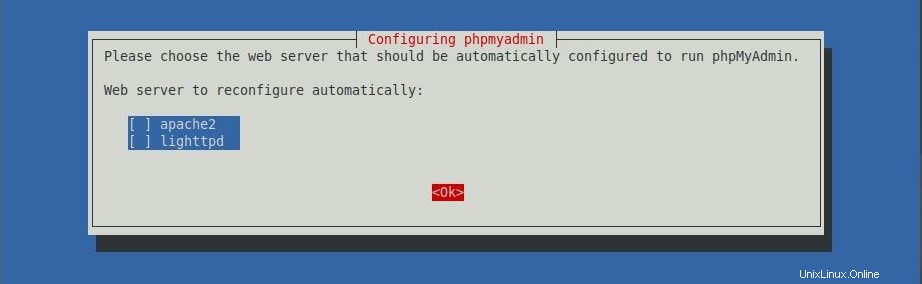
[はい]を選択して、phpMyAdminアプリケーションのデータベースを構成します。
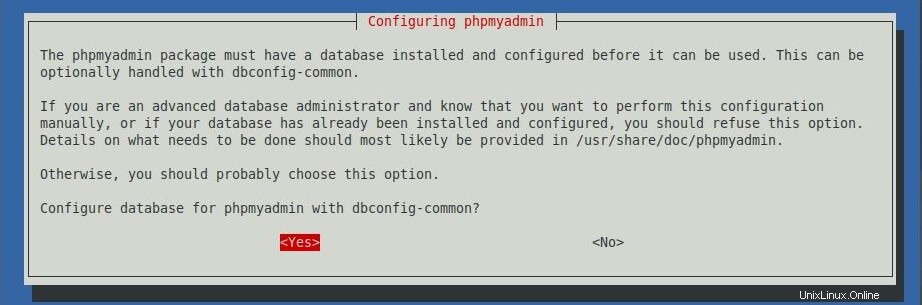
phpMyAdminがデータベースサーバーに登録するためのパスワードを入力します。 パスワードは何でもかまいません 空白 。
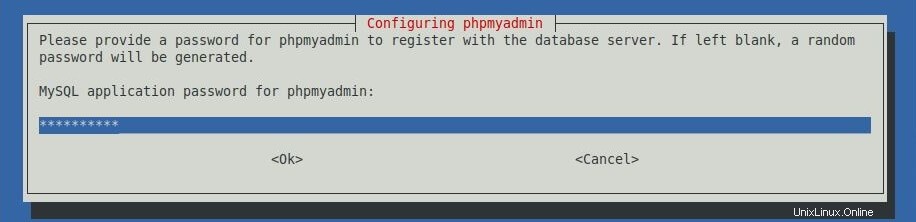
パスワードを再入力してください。
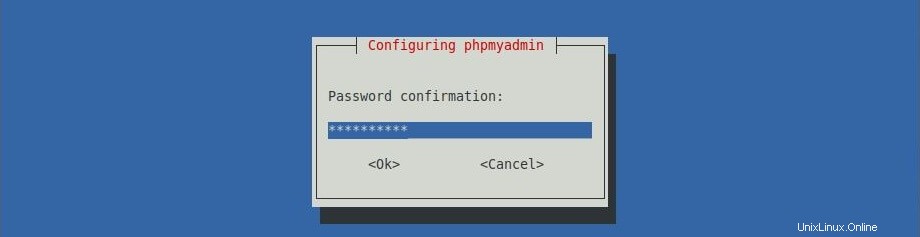
phpMyAdminを構成する
phpMyAdminパッケージはNginxの構成ファイルを配置しないため、要件に従って作成する必要があります。 Nginxでは、仮想ホストファイルは / etc /にあります。 nginx /conf.d ディレクトリ。 phpMyAdmin.confというファイルを作成しましょう 。
sudo nano /etc/nginx/conf.d/phpMyAdmin.conf
次の内容をファイルに貼り付けます。要件に応じて変更してください。
server {
listen 80;
server_name phpmyadmin.itzgeek.local;
root /usr/share/phpmyadmin;
location / {
index index.php;
}
## Images and static content is treated different
location ~* ^.+.(jpg|jpeg|gif|css|png|js|ico|xml)$ {
access_log off;
expires 30d;
}
location ~ /\.ht {
deny all;
}
location ~ /(libraries|setup/frames|setup/libs) {
deny all;
return 404;
}
location ~ \.php$ {
include /etc/nginx/fastcgi_params;
fastcgi_pass 127.0.0.1:9000;
fastcgi_index index.php;
fastcgi_param SCRIPT_FILENAME /usr/share/phpmyadmin$fastcgi_script_name;
}
}
サービスを再開します。
sudo systemctl restart nginx sudo systemctl restart php7.2-fpm
phpMyAdminにアクセス
ブラウザからphpMyAdminにアクセスします。URLは
になります。http:// yourfqdn
データベースユーザーでログインします。
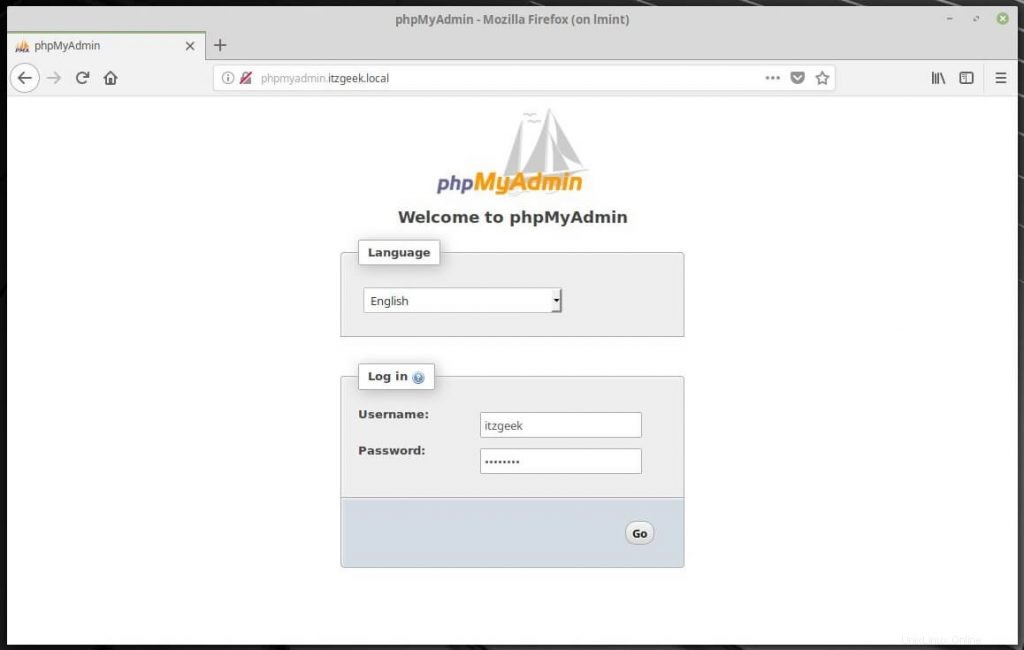
データベースページが表示されます。
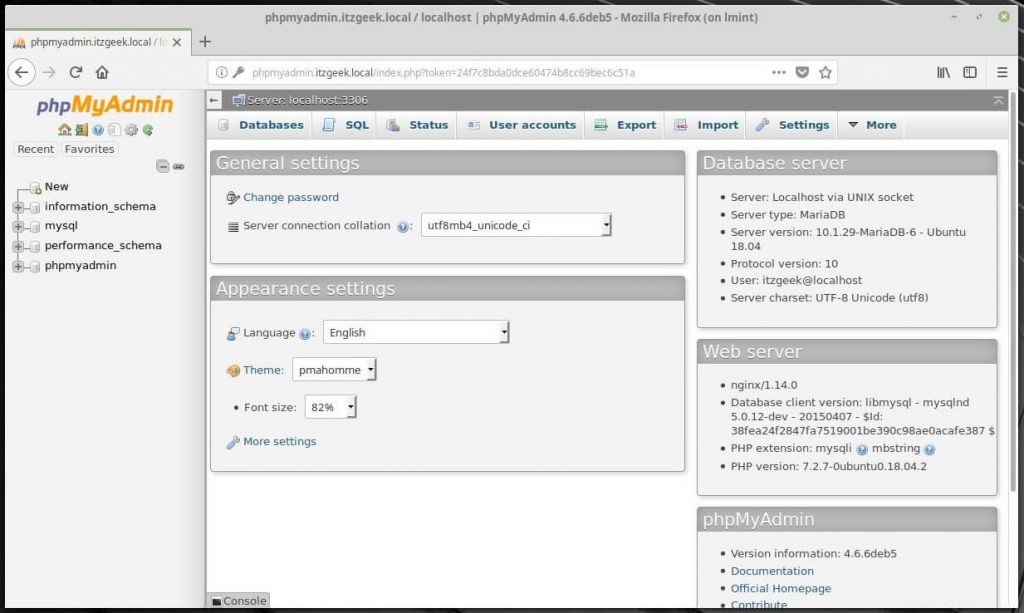
以上です。